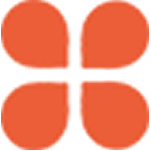
從Windows102019年5月更新(1903版)開始,微軟在更新方面做了很多改進(jìn),越來越人性化。在此版本中,Windows更新將停止強(qiáng)制在設(shè)備上進(jìn)行功能更新,并允許你選擇何時(shí)安裝新版本。此外,在“設(shè)置”應(yīng)用中可以更輕松地找到暫停更新的選項(xiàng),該功能也適用于Windows10家庭版用戶。
除了這些新的更改,2019年5月更新還允許你完全控制并決定用戶是否可以暫停更新,這是一個(gè)在許多情況下都很有用的功能,例如,當(dāng)你已經(jīng)管理自動(dòng)更新和重新啟動(dòng)的截止日期時(shí),與多個(gè)用戶共享一臺(tái)計(jì)算機(jī)時(shí)非常有用,或者,當(dāng)你在網(wǎng)絡(luò)環(huán)境中工作時(shí),需要遵守組織的策略。
無論是什么原因,如果你必須刪除(或重新啟用)對(duì)該功能的訪問以暫停Windows10更新,則可以使用組策略編輯器和注冊表完成此任務(wù)。
一、使用組策略禁用“暫停更新”功能如果你運(yùn)行的是Windows10***版,刪除對(duì)“暫停更新”功能的訪問的最簡單***是使用本地組策略編輯器。
1、打開“開始”菜單。
2、搜索gpedit.msc并單擊“確定”,打開“本地組策略編輯器”。
3、瀏覽以下路徑:
計(jì)算機(jī)配置>管理模板>Windows組件>Windows更新
4、在右側(cè)窗格中雙擊“移除訪問暫停更新功能”。
5、在打開的窗口中選中“已啟用”選項(xiàng)。
6、點(diǎn)擊“應(yīng)用”按鈕。
7、單擊確定。
8、重啟電腦。
完成這些步驟后,Windows更新設(shè)置頁面或“設(shè)置”應(yīng)用中的“高級(jí)選項(xiàng)”頁面將不再提供“暫停更新”選項(xiàng)。
如果想要恢復(fù)更改,或者即使你沒有更改設(shè)置,“暫停更新”也呈灰色顯示,可以使用上述的操作,但是在第5步中,確保選擇“未配置”選項(xiàng)。
二、用注冊表禁用“暫停更新”功能如果你運(yùn)行的是Windows10家庭版,或者你無權(quán)訪問組策略編輯器,則可以通過修改注冊表來禁用1903版中的“暫停更新”功能。
提示:編輯注冊表存在風(fēng)險(xiǎn),如果沒有正確執(zhí)行,可能會(huì)對(duì)你的安裝造成不可逆轉(zhuǎn)的損害,建議你在繼續(xù)操作之前對(duì)電腦進(jìn)行臨時(shí)完整備份。
1、打開“開始”菜單。
2、搜索regedit并單擊頂部結(jié)果以打開注冊表。
3、瀏覽以下路徑:
HKEY_LOCAL_MACHINESOFTWAREPoliciesMicrosoftWindowsWindowsUpdate
提示:在Windows10上,可以在注冊表的地址欄中復(fù)制并粘貼路徑,以快速跳轉(zhuǎn)到關(guān)鍵項(xiàng)。
4、右鍵單擊WindowsUpdate(文件夾)項(xiàng),選擇“新建”,然后單擊“DWORD(32位)值”。
5、將新建的鍵命名為SetDisablePauseUXAccess,然后按Enter鍵。
6、雙擊新創(chuàng)建的DWORD并將值設(shè)置為1。
7、單擊確定。
8、重啟電腦。
完成這些步驟后,用戶將無法再使用“設(shè)置”應(yīng)用程序暫停更新。
記住,在任何時(shí)候,都可以使用相同的操作撤銷更改,但需注意在上面的第6步中,務(wù)必將值設(shè)置0,或者右鍵單擊SetDisablePauseUXAccess鍵,然后選擇刪除命令。
擴(kuò)展閱讀:別再找了,這里提供Win101903版2019年5月更新ISO,官方原版下載
Win102019年5月更新來了,1903版系統(tǒng)有哪些新功能,你知道嗎
好消息,windows101903版更新推出,快來下載離線安裝程序
好消息!徹底關(guān)閉win10中這11個(gè)不必要功能,電腦性能顯著提升
一鍵永久激活Win102019年5月更新版,操作簡單,效果好
1.閱后如果喜歡,不妨點(diǎn)贊、收藏、評(píng)論和關(guān)注一下。
2.如果喜歡玩軟件,請(qǐng)關(guān)注本頭條號(hào)閱讀相關(guān)文章。
3.在學(xué)習(xí)中有什么問題,歡迎與我溝通交流,今日頭條號(hào)搜索【微課傳媒】,我在這里等你喲!